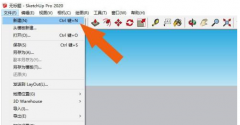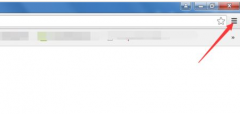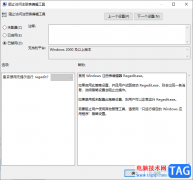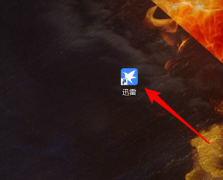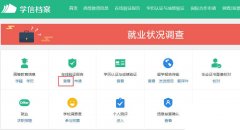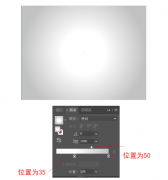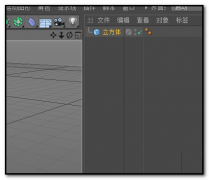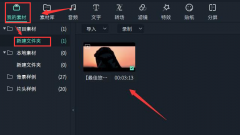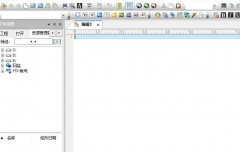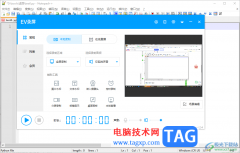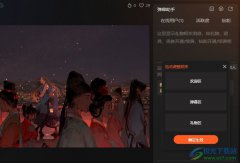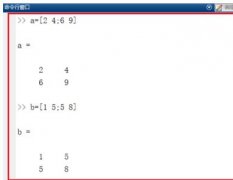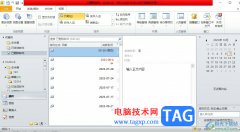MusicPlayer2是一款比较小巧且方便使用的音乐播放器,当你需要使用一款比较简单,但功能实用的一款音乐播放器,那么该播放器就可以满足你的需求,在MusicPlayer2中我们还可以进行皮肤的设置,一般我们使用该播放器的时候,音乐播放的页面背景是音乐自带的封面作为背景来显示的,但是一些小伙伴想要重新修改背景页面,那么就可以进入外观设置的窗口中进行设置主题背景颜色即可,下方是关于如何使用MusicPlayer2设置背景颜色的具体操作方法,如果你需要的情况下可以看看方法教程,希望对大家有所帮助。
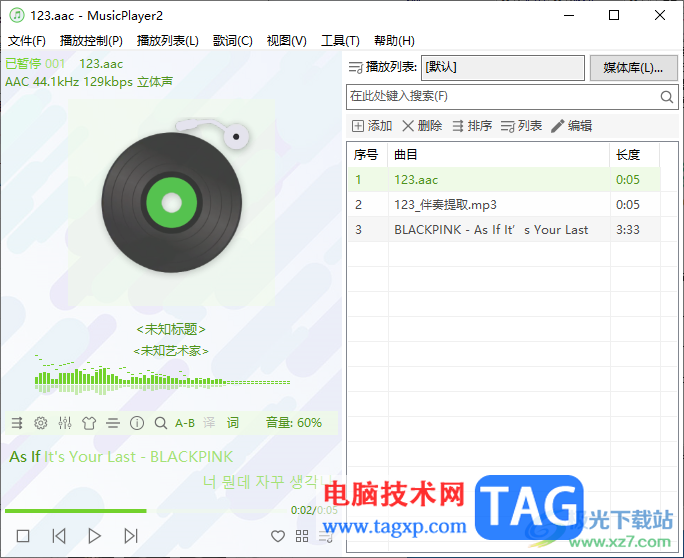
方法步骤
1.首先进入到MusicPlayer2中,可以看到页面的背景是下如图的样式,之后点击【工具】选项卡。
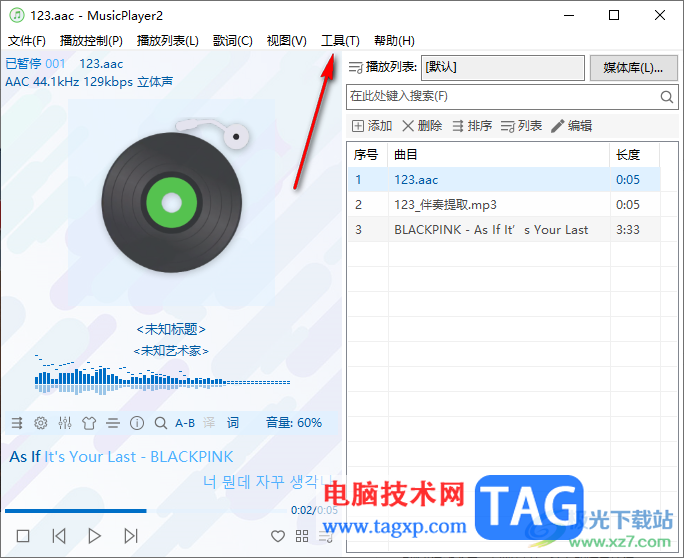
2.随后在工具的下拉选项中有很多的功能选项可以选择,直接将【选项】进行点击进入。
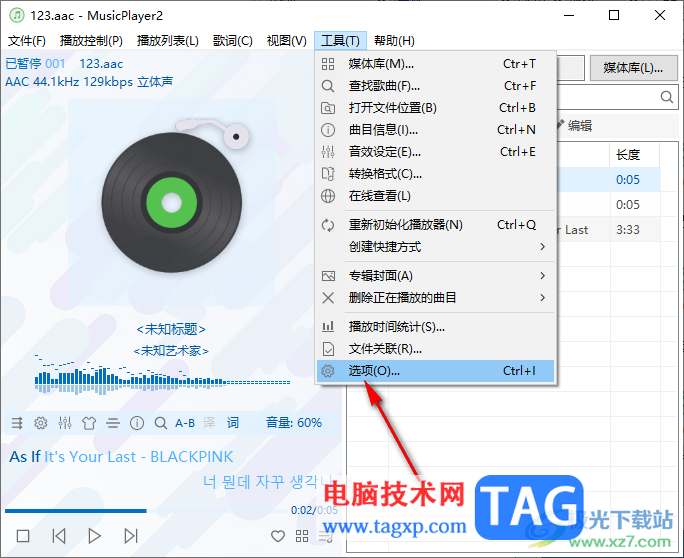
3.进入到页面中之后,将选项卡切换到【外观设置】位置进行点击一下,在该页面中进行相应的设置。
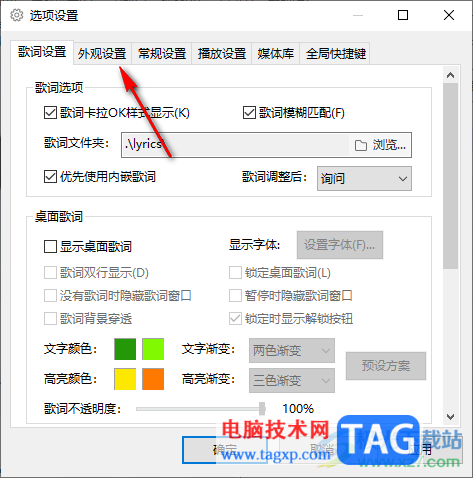
4.你可以将【启用背景】和【使用专辑封面作为背景】选项进行选中,之后你在播放歌曲的时候,页面上就会显示歌曲的封面。
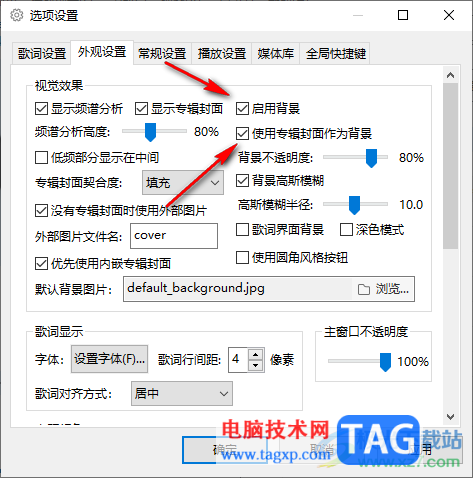
5.之后也可以滑动页面,在页面的下方选中自己喜欢的主题颜色,然后点击应用和确定按钮。
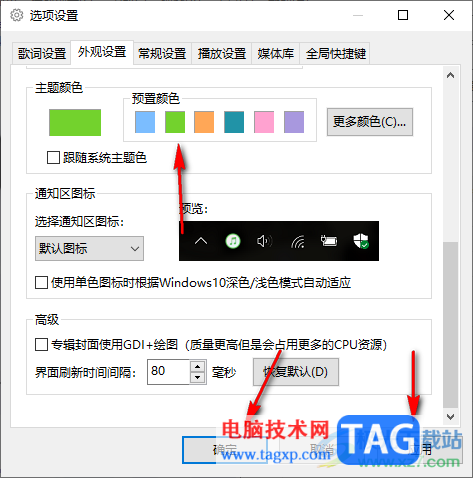
6.那么返回到播放页面中,即可查看到播放页面的颜色就是自己设置的背景颜色,以及在右侧点击歌曲名称也是自己设置的颜色,如图所示。
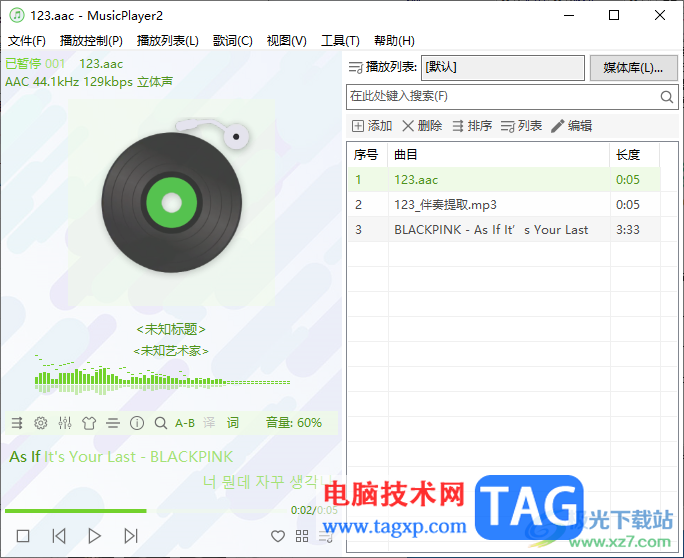
以上就是关于如何使用MusicPlayer2设置主题颜色的具体操作方法,一些小伙伴喜欢使用MusicPlayer2播放器进行播放音乐,那么我们可以设置一下主题背景颜色,让播放器的外观更加的好看和个性化,感兴趣的话可以操作试试。